PS制作一个正在溶解的鼠标详细教程
摘要:为大家介绍如何制作一个溶解的鼠标,这篇photohsop教程的最终效果十分有趣,希望大家喜欢。1、首先在photoshop中打开一个鼠标素材...

为大家介绍如何制作一个溶解的鼠标,这篇photohsop教程的最终效果十分有趣,希望大家喜欢。

1、首先在photoshop中打开一个鼠标素材的图片,然后双击“背景”图层进行角锁,然后重命名为“鼠标”。然后创建一个新图层,命名为“背景”移动到“鼠标”图层的下面并填充白色。

2、使用取样工具,选择“鼠标”图层,单击鼠标的底部进行颜色取样,如图所示
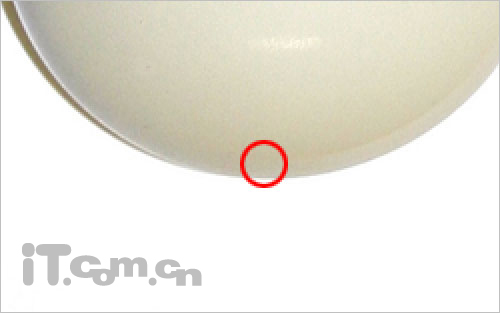
3、使用钢笔工具,在属性栏中选择“形状图层”按钮,在鼠标底部的位置创建一个类似漏水的路径形状,如图所示。
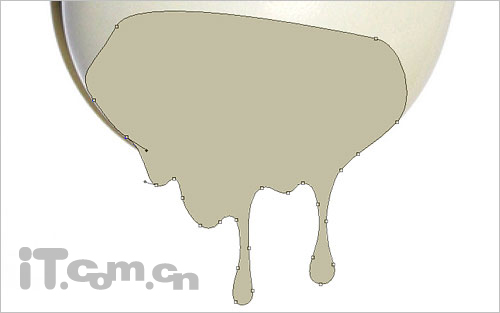
4、在图层面板中右键单击“形状1”图层,选择栅格化图层,然后使用“加深工具”涂抹底部的边沿(大小20px,曝光40%),效果如图所示。

【PS制作一个正在溶解的鼠标详细教程】相关文章:
上一篇:
PS沏杯香茶给好友的GIF动画详细教程
下一篇:
PS设计制作一个神秘的雨夜场景教程
